Je Nest uitschakelen wanneer je op vakantie gaat

De Nest Learning Thermostat weet wanneer je het huis verlaat en bespaart energie door het vuur of de airconditioning uit te schakelen. Als je echter op vakantie gaat, kun je veel meer besparen door de thermostaat helemaal uit te schakelen.
VERWANTSERD: Je Nest automatisch laten detecteren wanneer je niet thuis bent
Normaal gesproken wanneer als je je huis verlaat, schakelt de Nest Eco-modus in. In deze modus laat het Nest de temperatuur iets buiten je normale comfortbereik komen voordat het de verwarming of airconditioning inschakelt. Dus, bijvoorbeeld, als je je huis tussen 69 en 72 graden wilt, laat de Eco-modus je huis misschien tot 65 graden dalen voordat je de verwarming inschakelt. Dit verspilt minder energie terwijl je je huis nog steeds op een redelijke temperatuur houdt. Bovendien kost het minder energie om weer op een aangename temperatuur te komen als je thuiskomt.
Als je het huis een aantal dagen verlaat, hoef je de Nest echter niet een op afstand comfortabele temperatuur te houden. In die situatie raadt Nest aan om je thermostaat helemaal uit te zetten. Als het uit is, gaat de thermostaat niet naar de Eco-modus terwijl je weg bent. In plaats daarvan wordt de verwarming of airconditioning alleen geactiveerd als u buiten uw veiligheidstemperaturen komt. Deze zorgen ervoor dat je huis nooit te warm of te koud wordt en helpt dingen als het bevriezen van leidingen of het beschadigen van hout in je huis te vermijden.
We laten zien hoe je de thermostaat op internet kunt uitschakelen, maar de stappen zijn grotendeels hetzelfde op het apparaat zelf of de telefoon-app. Ga om te beginnen naar de website van Nest en log in.
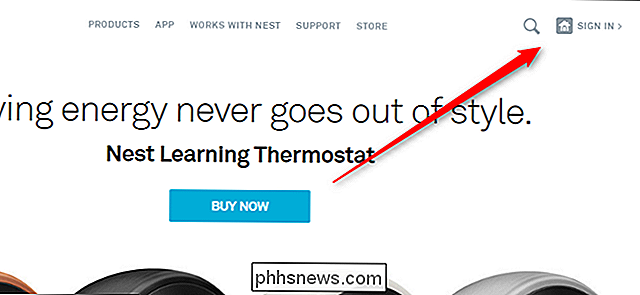
Klik vervolgens op de thermostaat die u wilt uitschakelen.
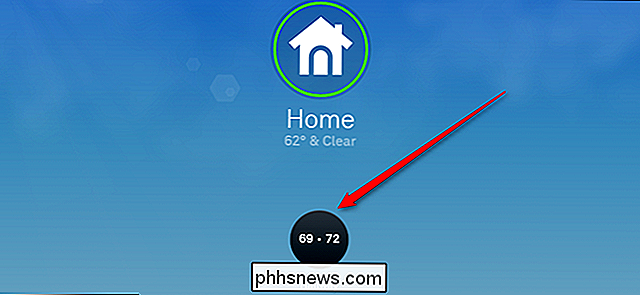
Klik onder aan het scherm op de knop van de huidige thermostaatmodus. Er moet worden weergegeven in welke modus deze momenteel is ingesteld.
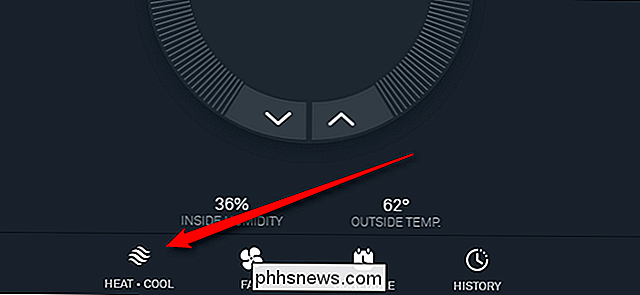
Kies Uit in de lijst met modi in het menu dat verschijnt.
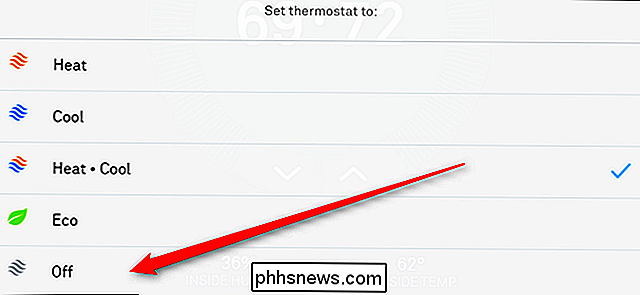
Op dit punt past je Nest de temperatuur van je huis niet aan tenzij deze hoger is dan je veiligheidstemperaturen.
Als je lang weg bent, is het ook een goed idee om je ventilator zo nu en dan te laten draaien om de lucht in de lucht te houden. Anders kunt u zelfs binnen uw ingestelde temperatuurbereik vocht opbouwen dat hout kan vervormen of schimmel kan doen groeien. Gelukkig kan Nest je ventilator elke dag gebruiken, zelfs als hij je huis niet verwarmt of kraakt.
Open de pagina van je thermostaat zoals je eerder deed en klik op het tandwielpictogram Instellingen bovenaan.
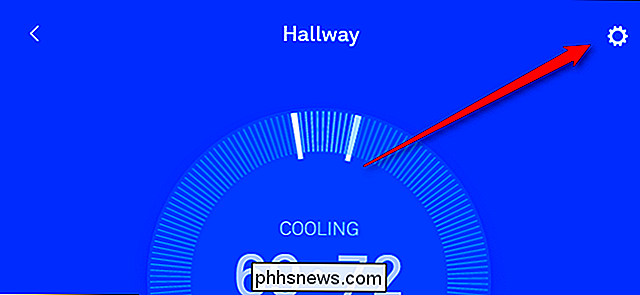
Volgende , scroll naar beneden en klik op Fan Schedule.
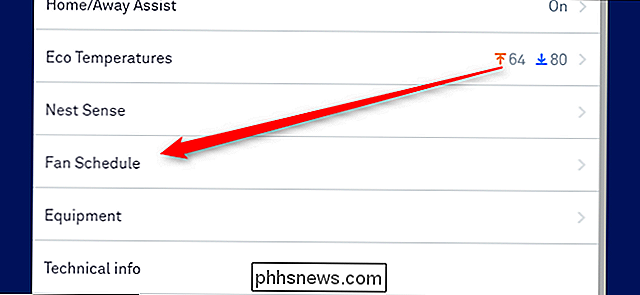
Schakel de schakelaar onder "Elke dag" in. Dit zorgt ervoor dat de ventilator minstens een deel van de dag draait, zelfs als de Nest nooit de verwarming of airconditioning hoeft te draaien op. U kunt ook instellen hoe lang u wilt dat de ventilator elk uur draait, in stappen van 15 minuten.
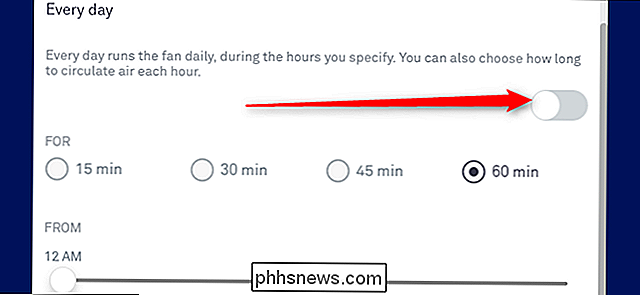
Terwijl u uw instellingen aanpast, wilt u misschien uw veiligheidstemperaturen controleren. Je zou deze hebben ingesteld toen je je Nest voor het eerst installeerde, maar het kan geen kwaad om ze opnieuw te controleren voordat je op vakantie gaat. Om deze te vinden, klikt u nogmaals op het tandwielpictogram van de instellingen op de pagina met thermostaten en vervolgens op Apparatuur.
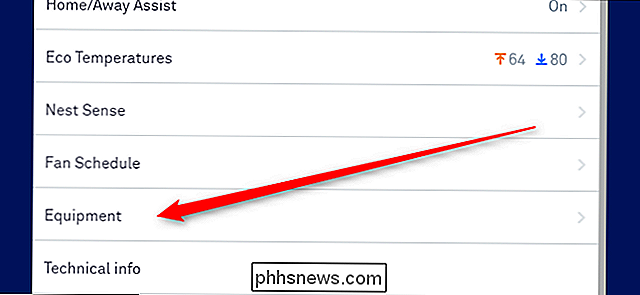
Onder aan de instellingenlijst ziet u Veiligheidstemperaturen. De door jou gekozen temperaturen liggen aan de rechterkant. Als je hiermee akkoord gaat, laat ze dan. Als u ze wilt bewerken, klikt u op Veiligheidstemperaturen.
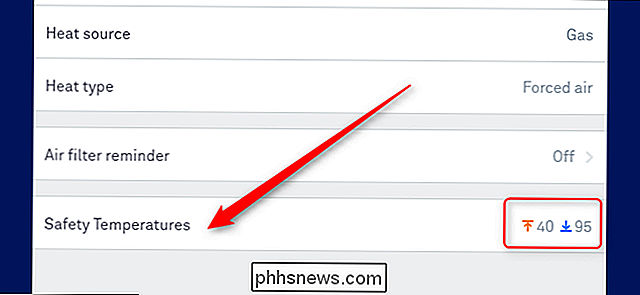
Om de veiligheidstemperaturen te bewerken, versleept u de handvatten voor elke temperatuur totdat u deze wilt. Houd rekening met dingen zoals huisdieren bij het kiezen van een veiligheidstemperatuur. Dieren zoals katten en honden kunnen meestal de meeste temperaturen overleven die mensen kunnen, maar huisdieren zoals vogels en hagedissen hebben zeer specifieke temperatuurbehoeften. Als u uw dieren achterlaat, moet u ervoor zorgen dat zij - net als alle mensen die langskomen om voor hen te zorgen - zich op hun gemak voelen bij de door u gekozen temperaturen.
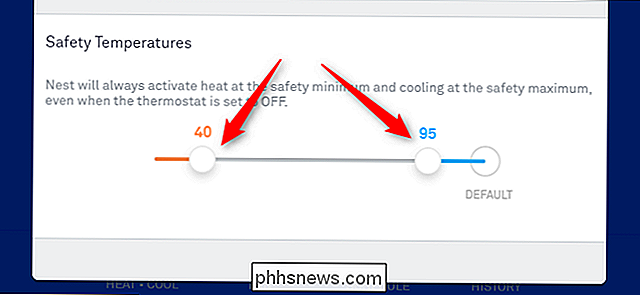
Voor sommige kortere vakanties kan de Eco-modus een betere zijn idee, omdat het je huis comfortabel zal houden terwijl je weg bent. Als u echter langer weg bent, kunnen deze voorzorgsmaatregelen u helpen wat geld op uw energierekening te besparen zonder iets in uw huis te schaden.

Hoe macOS Spotlight Search te reviseren met behulp van Alfred
Spotlight Search op macOS is de laatste paar jaar een stuk beter geworden, maar er ontbreekt nog steeds zoveel potentieel. Voer Alfred in, vergelijkbaar met zoeken in Spotlight, maar op enkele belangrijke steroïden. Wat kan Alfred doen? Alfred heeft enkele basisfuncties waarmee het meteen opvalt, net als zijn webzoekfunctionaliteit.

Waarom u (waarschijnlijk) geen gekke krachtige GPU nodig hebt zoals de GTX 1080 Ti
Voor ons pc-gamers is er een verlangen naar de nieuwste en beste hardware, en er is een duidelijke cachet om de coolste, snelste rig op het blok te hebben. Maar in de pc-gamingmarkt van vandaag is er echt geen reden om uit te komen voor de meest schreeuwerig snelle (en dure) grafische kaart die je in je hoesje kunt passen.


